• Abgelegt bei: Mac-Probleme lösen • Bewährte Lösungen
Mac ist auf der ganzen Welt beliebt. Das liegt an den Funktionalitäten und nützlichen Bedienmöglichkeiten, die den Anwendern zur Verfügung gestellt werden. Auf der anderen Seite gibt es auch für Mac-Benutzer einige Probleme. Dies können Software Problemeoder Hardware Probleme sein. Im gesamten Internet werden Hunderte von Lösungen zur Verfügung gestellt. In diesem Artikel wird das Problem des "blinkenden Fragezeichens auf dem Mac" behandelt. All dies wird Ihnen helfen, den richtigen Weg zur Behebung des blinkenden Fragezeichens auf dem Mac zu finden. Nach der Lektüre des Artikels wissen Sie, was Sie tun sollten, wenn Sie auf Ihrem Mac auf ein blinkendes Fragezeichen treffen.
Immer wenn der Mac die Systemsoftware nicht finden kann, gibt er ein Zeichen aus und zwar ein "blinkendes Fragezeichen". Man kann dieses Problem in kürzester Zeit lösen. Hier sind 4 Methoden, wenn Sie auf ein blinkendes Fragezeichen auf dem Mac treffen, um das Problem zu beheben.
Verwandte Videos: MacBook zeigt Ordner mit blinkendem Fragezeichen
Methode 1. Neustart der Mac-Festplatte
In manchen Situationen kommt es vor, dass das blinkende Fragezeichen über dem Bildschirm erscheint und der Mac dann den Startvorgang problemlos fortsetzt. In einer solchen Situation sollte man einige Änderungen in den Einstellungen vornehmen. In den Systemeinstellungen gibt es eine Option "Startdisk", die vom Mac-Benutzer neu gewählt werden muss. Schließen Sie danach das Systemeinstellungsfenster. Das blinkende Fragezeichen sollte beim Starten nicht mehr angezeigt werden. So ist es eine einfache, leichte und schnelle Möglichkeit, dieses Problem in kürzester Zeit zu beseitigen.
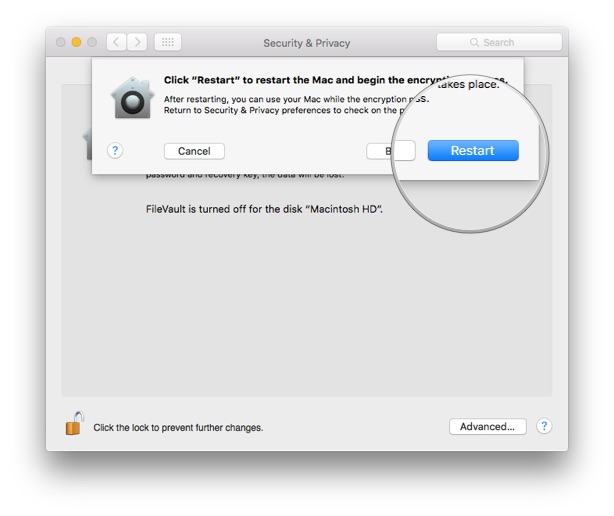
Die meisten Leute probieren diese Methode nicht aus und bringen ihr System zu Profis, um es zu reparieren. Es ist nicht nur eine Zeitverschwendung, sondern auch eine Geldverschwendung. Wenn Sie über ein bisschen Wissen über den Mac verfügen, dann sollte es für Sie hilfreich sein, davon zu profitieren und es in kürzester Zeit zu beheben.
Methode 2. Reparieren der Festplatte durch Ausführen von Fist Aid
Manchmal kann man in den Systemeinstellungen die Startdisk nicht sehen. Dies ist eine ziemlich überraschende Sache. Um die Startup-Disk in einer solchen Situation zu reparieren, muss man also diese einfachen Schritte befolgen.
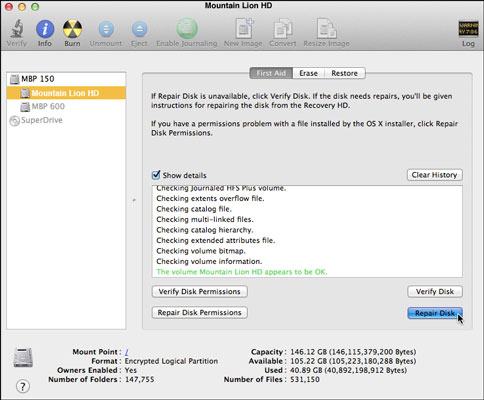
Schritt 1 Gehen Sie in das macOS-Dienstprogrammfenster und öffnen Sie "Festplattendienstprogramm".
Schritt 2 Wählen Sie Startdisk (die Startfestplatte wird als Macintosh HD bezeichnet). Sie können sie auf der linken Seite Ihres Fensters auf einfache Weise finden. Nun müssen Sie die Registerkarte "First Aid" finden und anklicken.
Schritt 3 Drücken Sie die Taste "Festplatte reparieren". (Dies wird getan, um alle Probleme zu reparieren. Indirekt ist die Startup-Disk die Hauptquelle bei der Durchführung dieses Vorgangs)
Schritt 4 Jetzt können Sie das "Festplatten-Dienstprogramm" beenden, da Ihre Festplatte erfolgreich repariert wird.
Schritt 5 Sie müssen jetzt in das Apple-Menü gehen und "Startfestplatte" wählen. Machen Sie einfach einen Neustart und danach sehen Sie das blinkende Zeichen nicht mehr.
Mit all diesen einfachen Schritten werden Sie die blinkenden Fragezeichen im Handumdrehen los. Es benötigt keine Hilfe vom Profi. Man kann es selbst reparieren. Außerdem gibt es dem Mac-Benutzer die Gewissheit, dass er jede Art von Problem ohne Weiteres bewältigen kann. Dies ist eine gute Möglichkeit, etwas über das verwendete Betriebssystem zu erfahren.
Methode 3. Versuchen Sie einen sicheren Start
Manchmal ist es notwendig, einen sicheren Bootvorgang zu versuchen. Um diese Option zu nutzen, können Sie ein beliebiges externes Laufwerk verwenden, das zu Ihrer Systemkonfiguration passt und die Daten verschieben, um sie vor Verlust zu bewahren. Kommen wir zur Methode des "sicheren Bootens", d.h. wie es gemacht werden kann. Dieser spezielle Start kann erfolgen, indem das System des Macs gezwungen wird, nur die benötigten Informationen durchzuladen. Es ist eine gute Möglichkeit, das Problem zu lösen. Das Beste am sicheren Start ist, dass es hilft, einen schnellen Überblick über die Festplattenprobleme zu bekommen. Es gibt Hunderte von Problemen, die während des Ladens des Startlaufwerks auftreten können. Außerdem kann es eine große Rolle dabei spielen, sich vor Problemen bei der Reparatur zu schützen.
Fast jedes Mac-System verfügt über die Option, einen "sicheren Start" durchzuführen. Man sollte es ausprobieren, um das Systemproblem in kurzer Zeit zu beheben. Wenn Sie ein Problem mit dem Verständnis haben, können Sie auch die Anleitungen zur Fehlerbehebung durchgehen. Sie sind eine großartige Möglichkeit, das eigene Wissen zu erweitern.
Methode 4. Mac-Daten sichern und Mac OS neu installieren
Die Fehlerbehebung ist nicht jedes Mal erfolgreich. Der Start könnte mit dem gleichen Problem des "Festplattendienstprogramms" konfrontiert sein und es könnte für den Benutzer des Macs ziemlich ärgerlich sein. Wenn also eine Reparatur nicht funktioniert, dann ist es am besten, die Mac-Neuformatierung durchzuführen. Dazu muss man eine schnelle Sicherung von fast allem machen. Dies ist eine großartige Lösung zum Speichern wichtiger Daten.
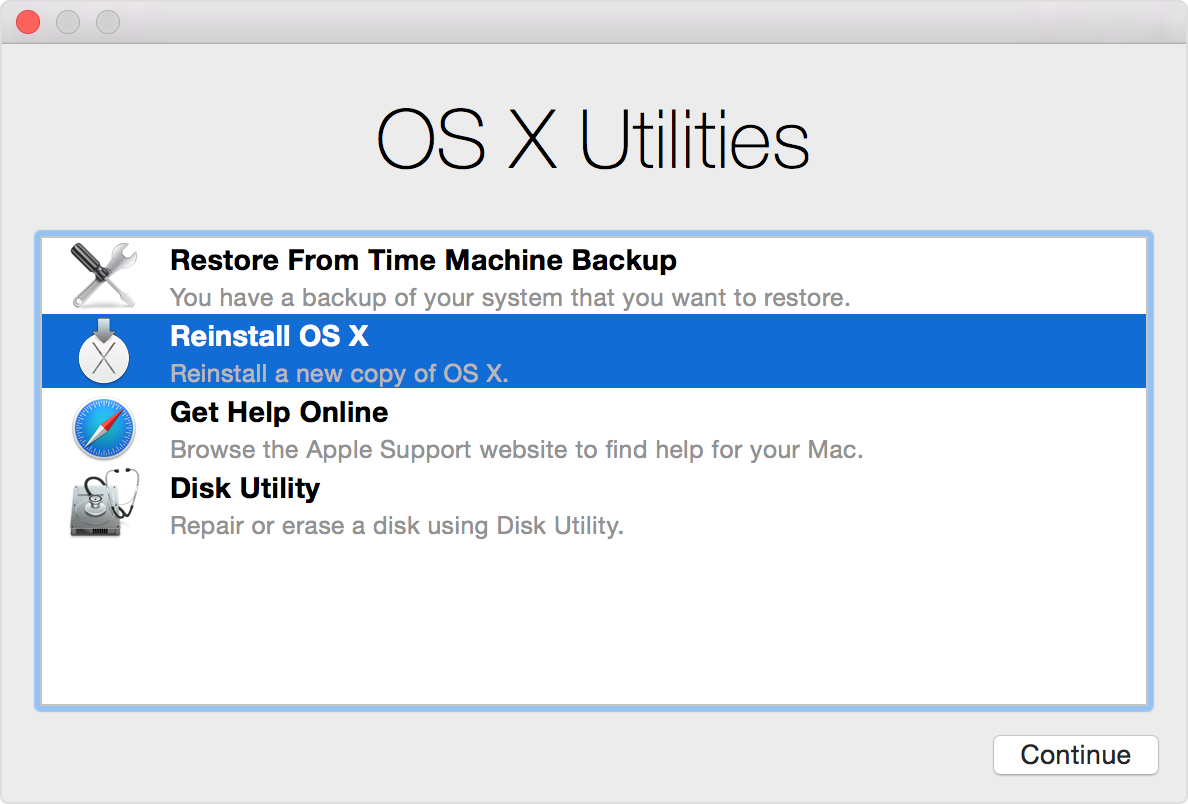
Sie müssen sich darüber im Klaren sein, dass beim Löschen der Startfestplatte alles gelöscht wird, was dort gespeichert ist. Egal, ob es sich um mitgelieferte Gegenstände, persönliche Dinge oder um offizielle Ordner handelt. Fast alles wird nicht mehr da sein. Um auf Nummer sicher zu gehen, ist es daher am besten, ein Backup zu erstellen.
Manchmal kommt es vor, dass Mac-Benutzer die Option "Letzte Sicherung" nicht finden können. In dieser Situation muss man die Sicherung auf einem externen Laufwerk durchführen. Um diese Funktion auszuführen, sind hier einige Schritte aufgeführt, die hilfreich sein können.
Schritt 1 Sie müssen Ihr externes Laufwerk anschließen. Stellen Sie sicher, dass das Laufwerk, das Sie anschließen, die Berechtigung zum Löschen hat.
Schritt 2 Es ist notwendig, dass das Laufwerk die gleiche Größe wie Ihre Start Festplatte hat. Andernfalls wird die operationale Aktivität nicht funktionieren.
Schritt 3 Klicken Sie auf die Option der macOS-Wiederherstellung. Sie können das Löschen jedes externen Laufwerks, das Sie damit verbunden haben, zulassen. Außerdem können Sie macOS neu installieren.
Schritt 4 Bitte denken Sie daran, dass Sie niemals die "Startdis" löschen sollten, da sie eingebaut ist und die Quelle für die Ausführung einer Reihe von Aktivitäten auf Ihrem Mac ist.
Schritt 5 Wenn die Installation abgeschlossen ist, starten Sie das System neu. Sie sehen einen Einrichtungsassistenten. Wählen Sie ihn aus und Sie können alle Ihre Daten im Handumdrehen zurück auf das Laufwerk migrieren. Hier müssen Sie unbedingt Ihr eingebautes Start-Laufwerk als Quelle auswählen, von dem aus alle diese Daten migriert werden sollen.
Schritt 6 Öffnen Sie macOS Recovery und starten Sie den Neuinstallationsprozess. Wenn die Installation abgeschlossen ist, starten Sie den Mac neu.
Jetzt können Sie mit Hilfe des Setup-Assistenten die Daten auf Ihrem Mac-Startlaufwerk in kürzester Zeit wieder zurück migrieren.
Zusammenfassung
Mac ist ein einfaches und dennoch interessantes Betriebssystem für viele Menschen auf der ganzen Welt. Die Bedienung ist einfach, aber manchmal kommt es vor, dass man mit kleinen Problemen wie "blinkendes Fragezeichen auf dem Mac" hängen bleibt. Diese Art von Problem kann in kürzester Zeit behoben werden. Es gibt einige Methoden, die oben beschrieben wurden und die hilfreich sein können, um die Situation in kürzester Zeit zu lösen. Wenn man will, dann kann man die Neustart-Methode, die First-Aid-Methode, eine sichere Boot-Wiederherstellungsmethode oder nicht zuletzt die Methode der Neuinstallation von Mac OS verwenden.
Mit diesen Methoden kann ein Benutzer das Problem des blinkenden Fragezeichens beheben, das für viele Benutzer ziemlich störend sein kann. Die einzige Gemeinsamkeit dieser Methoden ist, dass sie alle bei der Behebung des Problems mit den Systemeinstellungen über die Startdisk helfen. Es ist eine großartige Möglichkeit, die Daten des Mac-Systems zu schützen und eine schnelle und einfache Lösung zu bieten. Manchmal verhält sich das System zwar seltsam, aber die Startdisk durchzugehen und neu auszuwählen ist die beste Lösung für viele Probleme. Es ist eine weniger zeitaufwendige und vorteilhaftere Art, das System zum Laufen zu bringen.
Wenn nach all diesen Techniken immer noch das Problem des blinkenden Fragezeichens auftritt, ist es am besten, den Mac zum Apple-Kundendienst zu bringen, d.h. zum nächstgelegenen Anbieter. Sie können hilfreich sein, um die richtige Lösung für Ihr Problem zu finden. Wenn Sie jedoch nur einige Daten verloren haben und diese wiederherstellen möchten, wäre der einfachste Weg die Verwendung von Recoverit Data Recovery. Laden Sie es herunter und nehmen Sie Schritte für die Wiederherstellung von gelöschten Word Dateien auf Mac vor.
Themen für Mac
- Mac wiederherstellen
- Mac-Daten kostenlos wiederherstellen
- Überschriebene Dateien wiederherstellen
- Top 5 Alternativen zu Recuva
- Dateien von USB wiederherstellen
- Gelöschte Notizen auf dem Mac wiederherstellen
- Ungespeicherte Excel-Dateien wiederherstellen
- Gelöschte Word-Dateien wiederherstellen
- Dateien von externer Festplatte auf Mac wiederherstellen
- Mac-Probleme beheben
- Internet-Recovery funktioniert nicht
- MacBook Pro Bildschirm wird schwarz
- Mac ist im Ladebildschirm hängen geblieben
- Macbook hängt sich beim Apple Logo auf
- Microsoft Word reagiert nicht auf Mac
- YouTube reagiert nicht auf dem Mac
- Mac-Sound funktioniert nicht
- Mac löschen
- Leeren des Papierkorbs auf dem Mac erzwingen
- APFS-Partition unter macOS Sierra löschen
- Löschen einer Datei auf dem Mac erzwingen
- Google Drive-Papierkorb leeren
- Mac-Hacks lernen




Classen Becker
chief Editor